电脑玩艾尔登法环重启如何处理 进艾尔登法环电脑重启怎么回事
更新时间:2023-03-05 09:10:41作者:yang
艾尔登法环是一款最近推出的新游戏,许多小伙伴都纷纷下载玩耍,不过很多人在玩的时候表示遇到各种问题,比如有不少玩家反映说进艾尔登法环游戏之后,电脑就会出现重启的情况,不知道该怎么办,不用担心可能是au问题或者内存不足引起,本文给大家分享一下电脑玩艾尔登法环重启的详细处理方法。
具体步骤如下:
1、首先我们按下键盘“Win+R”打开运行。
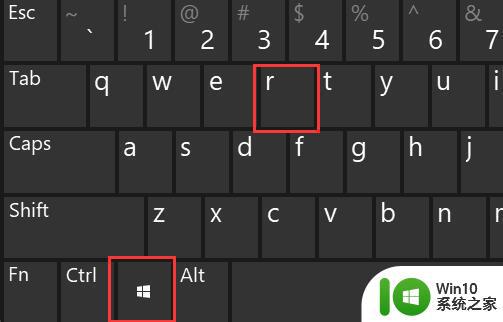
2、打开后,输入“dxdiag”回车打开系统监测。
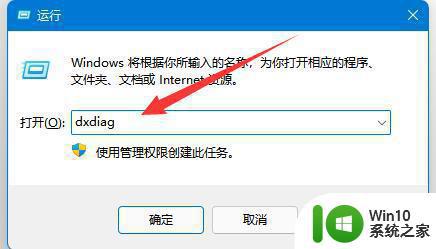
3、随后查看其中的系统型号和制造商以了解主板型号。
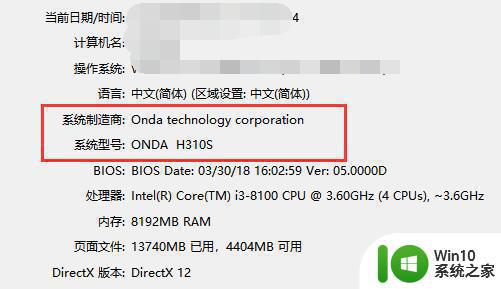
4、了解到主板型号后,我们进入自己的主板制造商官网。
5、然后在官网里搜索自己的主板型号,找到它的bios驱动。
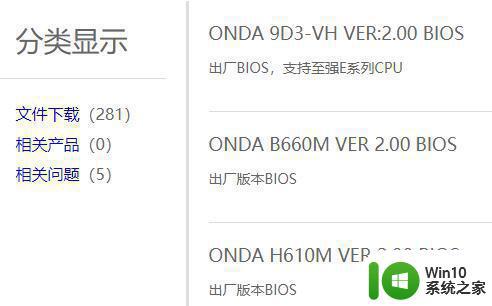
6、接着下载最新的bios驱动,将他拷贝到我们的u盘中。
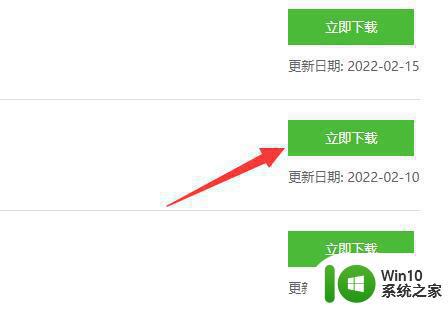
7、拷贝完成后,重新插上u盘。重启电脑,使用热键进入bios设置。
8、最后在其中选择带“shell”的选项升级bios驱动,升级完成后就可以解决问题了。

9、如果升级bios没有用,那就是内存不足,只能升级内存来解决。
上述给大家讲解的就是进艾尔登法环电脑重启的详细解决方法,如果遇到一样情况的用户们可以学习上面的方法步骤来进行解决吧。
电脑玩艾尔登法环重启如何处理 进艾尔登法环电脑重启怎么回事相关教程
- 玩艾尔登法环黑屏如何处理 玩艾尔登法环就黑屏怎么整
- 艾尔登法环新手攻略图文集 艾尔登法环怎么玩
- 电脑玩艾尔登法环游戏掉帧怎么办 如何解决玩艾尔登法环游戏卡顿问题
- 艾尔登法环地图如何获取 艾尔登法环怎么走
- 艾尔登法环女武神位置 艾尔登法环女武神怎么打
- steam艾尔登法环存档位置 艾尔登法环存档路径是什么
- 艾尔登法环Boss顺序分享 艾尔登法环一共多少boss
- 艾尔登法环结局分析 艾尔登法环结局解析
- 艾尔登法环战灰使用教程 艾尔登法环战灰的特点和功能
- 艾尔登法环全武器介绍 艾尔登法环武器有哪些
- 艾尔登法环怎么选职业 艾尔登法环职业有哪些
- 艾尔登法环为啥跑不起来 艾尔登法环怎么正确奔跑
- U盘装机提示Error 15:File Not Found怎么解决 U盘装机Error 15怎么解决
- 无线网络手机能连上电脑连不上怎么办 无线网络手机连接电脑失败怎么解决
- 酷我音乐电脑版怎么取消边听歌变缓存 酷我音乐电脑版取消边听歌功能步骤
- 设置电脑ip提示出现了一个意外怎么解决 电脑IP设置出现意外怎么办
电脑教程推荐
- 1 w8系统运行程序提示msg:xxxx.exe–无法找到入口的解决方法 w8系统无法找到入口程序解决方法
- 2 雷电模拟器游戏中心打不开一直加载中怎么解决 雷电模拟器游戏中心无法打开怎么办
- 3 如何使用disk genius调整分区大小c盘 Disk Genius如何调整C盘分区大小
- 4 清除xp系统操作记录保护隐私安全的方法 如何清除Windows XP系统中的操作记录以保护隐私安全
- 5 u盘需要提供管理员权限才能复制到文件夹怎么办 u盘复制文件夹需要管理员权限
- 6 华硕P8H61-M PLUS主板bios设置u盘启动的步骤图解 华硕P8H61-M PLUS主板bios设置u盘启动方法步骤图解
- 7 无法打开这个应用请与你的系统管理员联系怎么办 应用打不开怎么处理
- 8 华擎主板设置bios的方法 华擎主板bios设置教程
- 9 笔记本无法正常启动您的电脑oxc0000001修复方法 笔记本电脑启动错误oxc0000001解决方法
- 10 U盘盘符不显示时打开U盘的技巧 U盘插入电脑后没反应怎么办
win10系统推荐
- 1 番茄家园ghost win10 32位旗舰破解版v2023.12
- 2 索尼笔记本ghost win10 64位原版正式版v2023.12
- 3 系统之家ghost win10 64位u盘家庭版v2023.12
- 4 电脑公司ghost win10 64位官方破解版v2023.12
- 5 系统之家windows10 64位原版安装版v2023.12
- 6 深度技术ghost win10 64位极速稳定版v2023.12
- 7 雨林木风ghost win10 64位专业旗舰版v2023.12
- 8 电脑公司ghost win10 32位正式装机版v2023.12
- 9 系统之家ghost win10 64位专业版原版下载v2023.12
- 10 深度技术ghost win10 32位最新旗舰版v2023.11